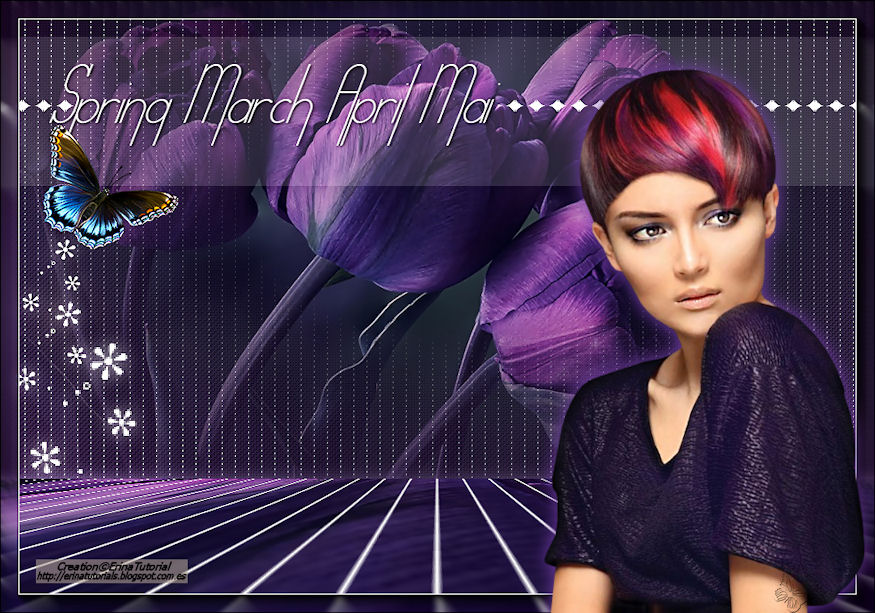
Spring:March,April,Mai
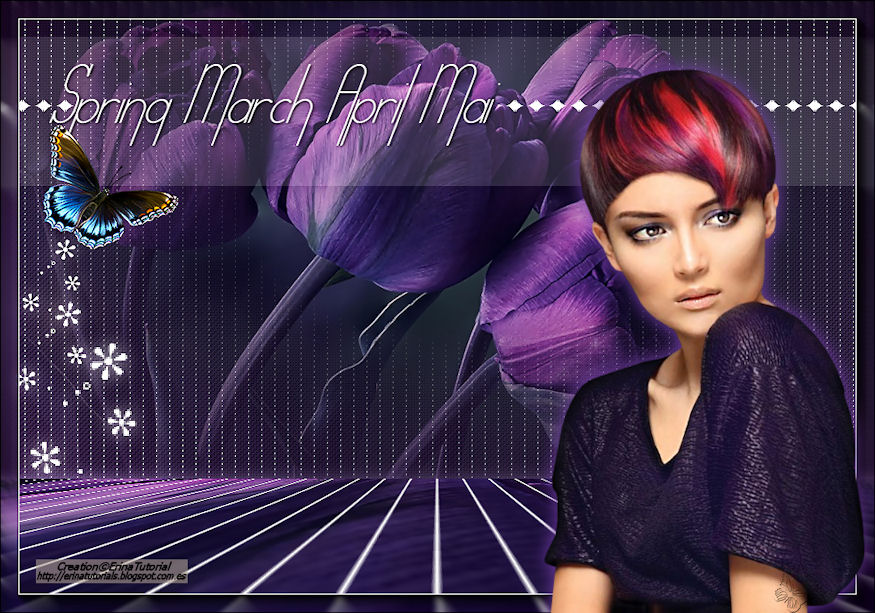
Deze les is door
mij gemaakt in PSPX3
De originele les vind je
hier
Materiaal
hier
Plaats het font in de fontmap
Plaats de overige materialen in een map naar keuze
Filters
Mura's Meister - Perspective Tiling
AP01 Innovations
AAA Frames
Xero
Eye Candy 5 Impact
***
1
Open een nieuwe transparante afbeelding van 1000 x 700 pixels
2
Materialenpalet - zet de voorgrondkleur op #5d406e en de achtergrondkleur op
#260b2c
3
Vul de afbeelding met dit voor-achtergrondverloop
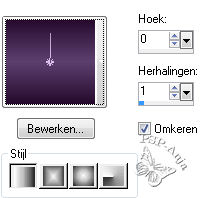
4
Open de tube "mystery_flower_tulips"
Bewerken - kopiŽren
Activeer je werkje
Bewerken - plakken als nieuwe laag
5
Afbeelding - formaat wijzigen - 75% - geen vinkje bij alle lagen
6
Effecten - 3D effecten - slagschaduw #1d1228
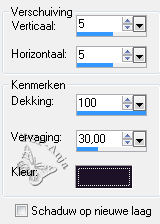
7
Activeer rasterlaag 1
8
Effecten - insteekfilters - AP01 Innovations - Lining - SilverLining
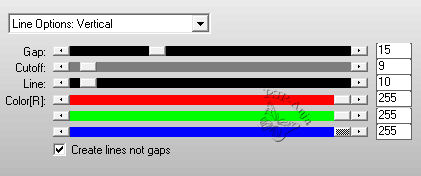
9
Effecten - textuureffecten - weefpatroon - #170c2e en #000000
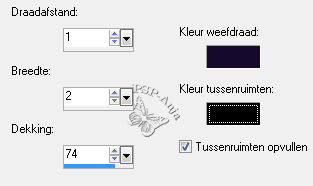
10
Lagen - dupliceren
11
Activeer rasterlaag 2
12
Lagen - dupliceren
13
Lagen - schikken - omlaag
14
Effecten - afbeeldingseffecten - naadloze herhaling
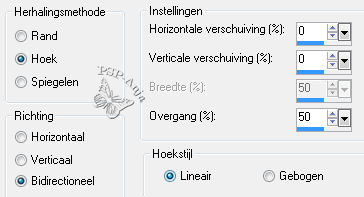
15
Lagen - samenvoegen - omlaag samenvoegen
16
Effecten - insteekfilters - AP01 Innovations - Lining - SilverLining
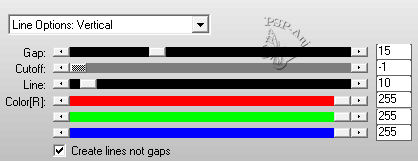
17
Effecten - insteekfilters - Mura's Meister - Perspective Tiling
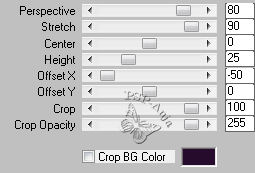
18
Effecten - 3D effecten - slagschaduw #a380c6
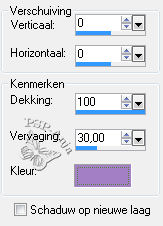
19
Gereedschap bijsnijden - druk op ok
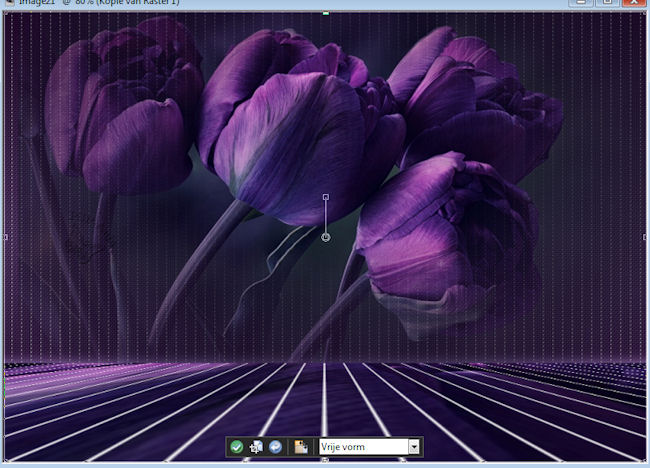
20
Activeer rasterlaag 2
21
Verschuif de bloemen een stukje naar boven
22
Wis de steeltjes die onder de horizontale lijn komen weg zodat je afbeelding er
zoals hier uit ziet

23
Lagen - nieuwe rasterlaag
24
Selectiesgereedschap (S) - aangepaste selectie
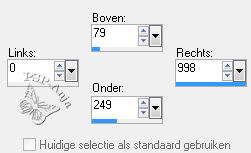
25
Vul de selectie met #ffffff
26
Selecties - niets selecteren
27
Effecten - 3D effecten - slagschaduw
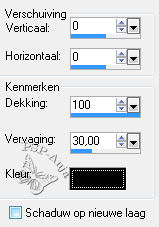
28
Lagenpalet - zet de laagdekking op 14%
29
Activeer je tekstgereedschap en neem het font "Vertikalization" met deze
instellingen
![]()
30
Materialenpalet - sluit de voorgrondkleur en zet de achtergrondkleur op #ffffff
31
Schrijf je tekst "Spring March April Mai"
32
Lagen - omzetten in rasterlaag
33
Effecten - insteekfilters - Eye Candy 5 Impact - Perspective Shadow - standaard
met deze instellingen
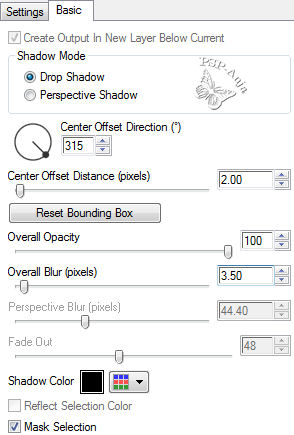
34
Selectiegereedschap K met deze instellingen
![]()
35
Lagen - samenvoegen - omlaag samenvoegen
36
Effecten - afbeeldingseffecten - verschuiving
37
Activeer je gereedschap pen - lijnstijl "diamond" / grootte 10 / vector
38
Trek een lijn met wit zoals hier

39
Wissergereedschap - wis dit weg

40
Lagen - samenvoegen - omlaag samenvoegen
41
Je lagenpalet ziet er zo uit
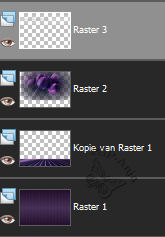
42
Lagen - nieuwe rasterlaag
43
Open de tube "beautiful_blue_and_brown_butterfly"
44
Bestand - exporteren - plaatjespenseel
45
Activeer je tubegereedschap en stempel de geŽxporteerde tube met deze grootte op
je werk
![]()
46
Kantel de tube een klein beetje en zet ze op de plaats

47
Lagen - nieuwe rasterlaag
48
Open het bestand "spring_flower"
49
Bestand - exporteren - aangepast penseel
50
Activeer je penseelgereedschap met deze instellingen en stempel met #fffff op je
werkje onder het vlindertje
![]()
51
Stempel nogmaals in grootte 100 maar nu hier

52
En nu in grootte 150 hier
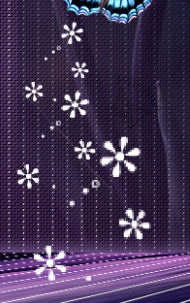
53
Effecten - 3D effecten - slagschaduw #e2dbed
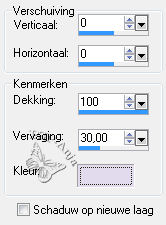
54
Lagen - samenvoegen - zichtbare lagen samenvoegen
55
Effecten - insteekfilters - Xero - Improver
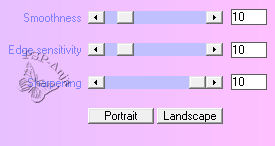
56
Effecten - insteekfilters - AAA Frames - Foto Frame
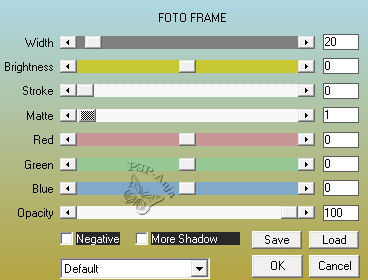
57
Open de tube "SvB (947) Beauty"
Bewerken - kopiŽren
Activeer je werkje
Bewerken - plakken als nieuwe laag
58
Verschuif de tube op de plaats
59
Effecten - 3D effecten - slagschaduw #7540aa
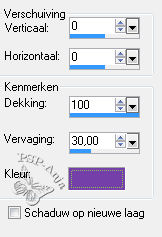
60
Lagen - samenvoegen - alle lagen samenvoegen
61
Plaats je naam of watermerk